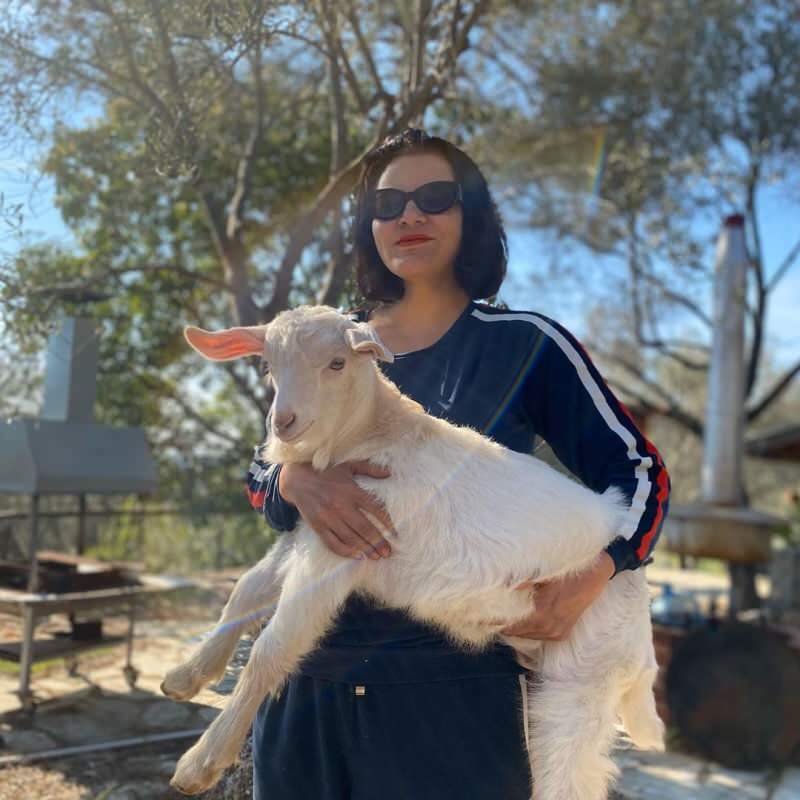Ako prispôsobiť klávesové skratky v aplikácii Microsoft Word 2016
Microsoft Office Microsoft Word Produktivita Klávesové Skratky / / March 17, 2020
Posledná aktualizácia dňa

Naučenie sa klávesových skratiek v aplikácii Microsoft Word 2016 predstavuje bezpečný spôsob, ako zvýšiť produktivitu pri tvorbe a úpravách dokumentov. Prispôsobením a vytvorením vlastných klávesových skratiek môžete prejsť na ďalšiu úroveň. Ak vám predvolené skratky nevyhovujú, môžete ľahko zmeniť existujúce klávesové skratky, odstrániť tie, ktoré nepotrebujete, a mapovať nové klávesové skratky na funkcie, ktoré používate najčastejšie. Tu je postup:
Priradenie vlastnej klávesovej skratky v programe Word 2016
Vlastné klávesové skratky v aplikácii Microsoft Word 2016 umožnia rýchly a bezproblémový pohyb medzi dokumentmi a projektmi. Po dokončení všetkých krokov je jednoduché nastavenie a ľahšia údržba.
- Po otvorení aplikácie Word 2016 prejdite na stránku súbor > možnosti > Prispôsobte pásku. Otvorí sa okno, v ktorom sa zobrazia všetky predvolené klávesové skratky.
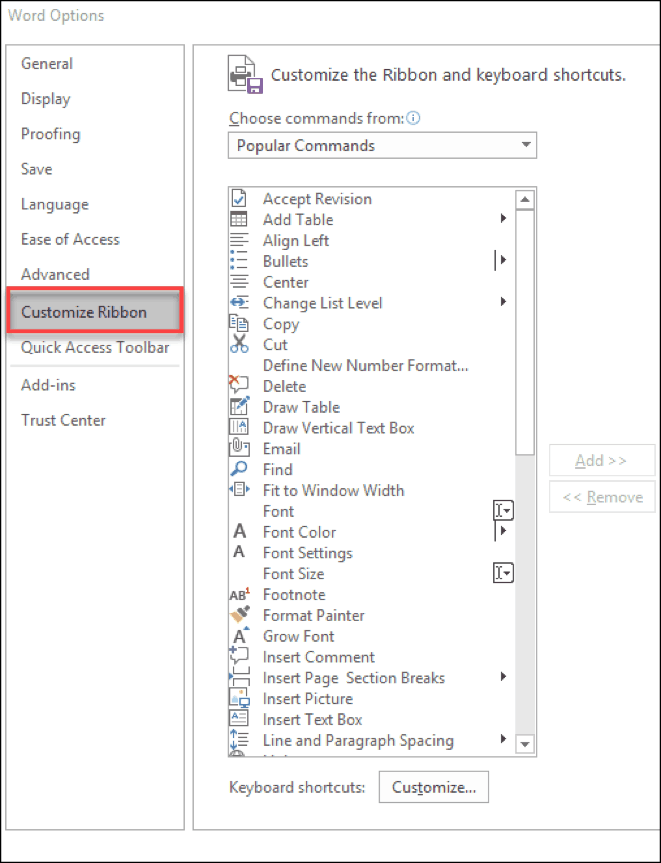
- V dolnej časti okna okna sa zobrazia slová „Klávesové skratky:“. Kliknite na ikonu upraviť Tlačidlo.
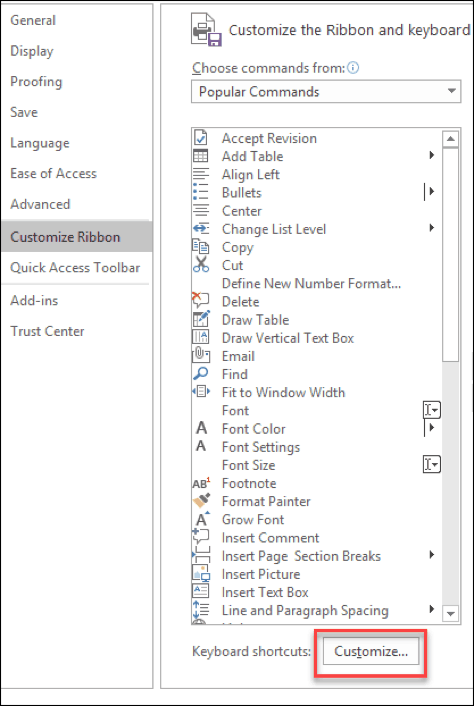
- Tým by sa malo otvoriť okno Prispôsobiť klávesnicu v programe Microsoft Word 2016. Tu si môžete vybrať a vybrať skratku, ktorú chcete prispôsobiť Kategórie a príkazy boxy.
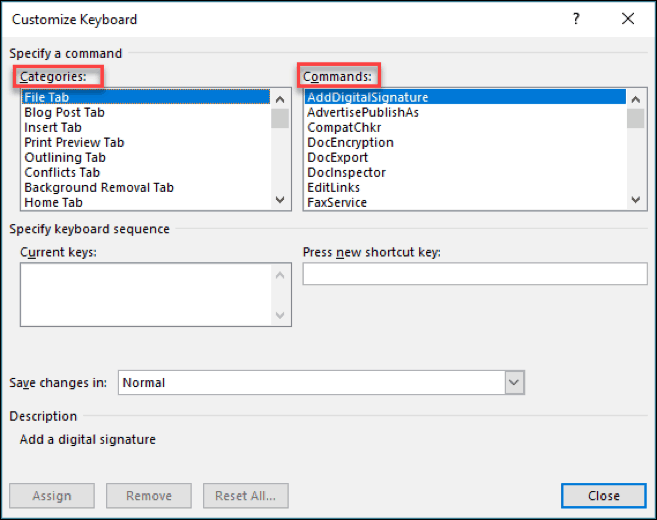
- Kde to hovorí Stlačte novú klávesovú skratku, Tu priradíte vlastnú klávesovú skratku. Klepnite na tlačidlá klávesnice, ktoré chcete použiť ako skratku, a kliknite na tlačidlo Priradiť.
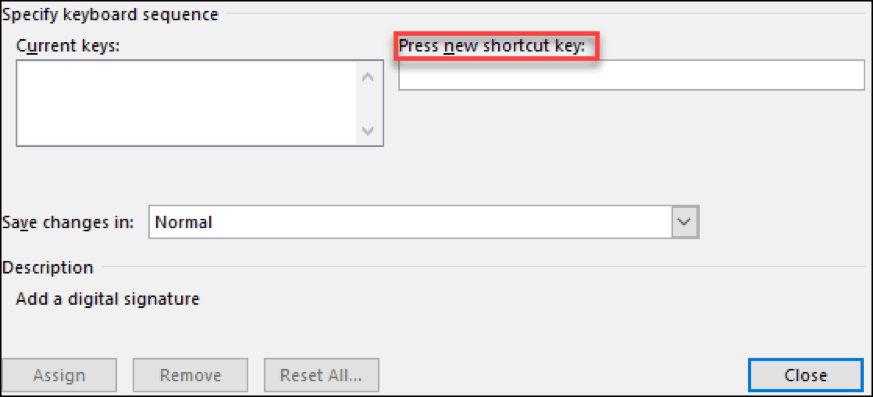
Poznámka: Zmeny v normálnom nastavení môžete uložiť na všetky dokumenty Word alebo ich uložiť do aktuálneho dokumentu iba pomocou Uložte zmeny do dialóg.
Pri prispôsobovaní týchto klávesových skratiek v programe Microsoft Word 2016 uvidíte, ktoré klávesy sú priradené k čomu. Keď kliknete na príkaz, ak už je k nemu priradená skratka, zobrazí sa v Aktuálne klávesy box. Ak sa pokúsite priradiť skratku, ktorá sa už používa, v poli Aktuálne kľúče sa zobrazí text „Aktuálne priradené“.
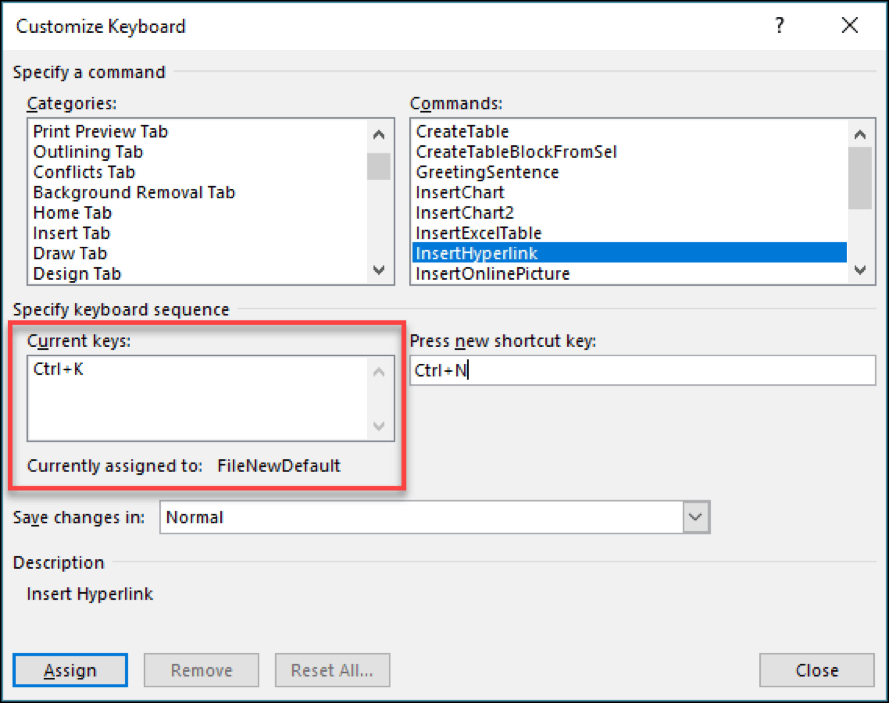
Odstráňte vlastnú klávesovú skratku
Odstránenie klávesovej skratky je veľmi jednoduché, ak už viete, ako priradiť skratky. Postupujte podľa vyššie uvedených krokov až do kroku 3. Teraz vyberte príkaz, ktorého skratku chcete odstrániť. V Current kľúče vyberte aktuálnu skratku a kliknite na tlačidlo pod týmto nápisom Remove.
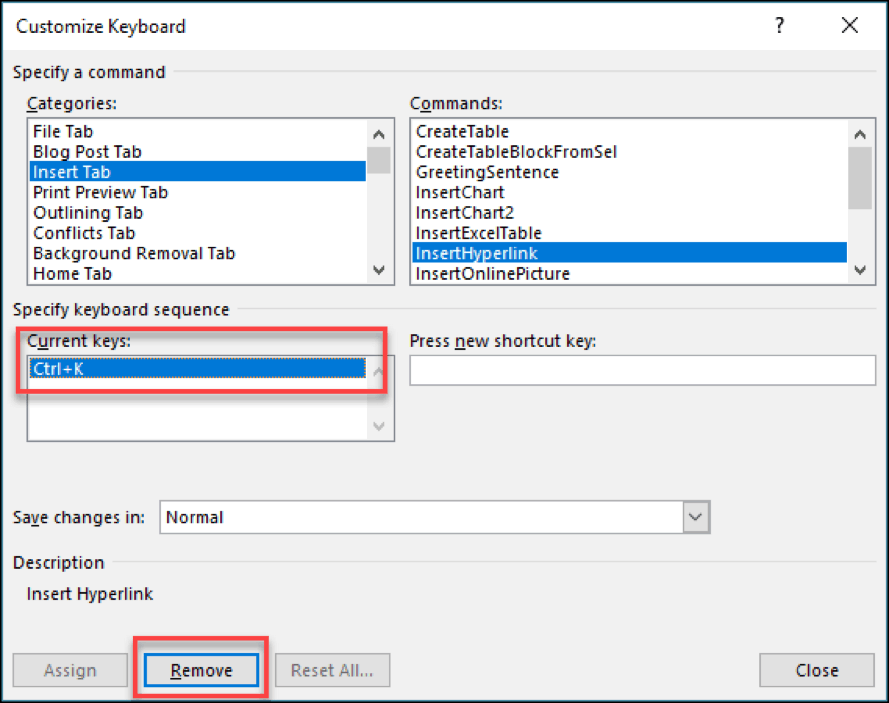
V programe Microsoft Word existuje toľko rôznych skratiek, ktoré môžete použiť. Tam je dokonca jeden, kde to bude nájsť a nahradiť text vo vašom dokumente. Pomerne užitočné pri veľkých dokumentoch!
Nezabudnite sa pozrieť na našu stránku kompletný zoznam klávesových skratiek systému Windows 10 aby ste ušetrili viac času na dennej báze.